Укладіть контракт на відкат в Horizon Forbidden West: Покрокова інструкція
Як заповнити контракт Rollerback Salvage в Horizon Forbidden West Ви намагаєтеся виконати контракт на відкат в Horizon Forbidden West? Не дивіться …
Читати статтю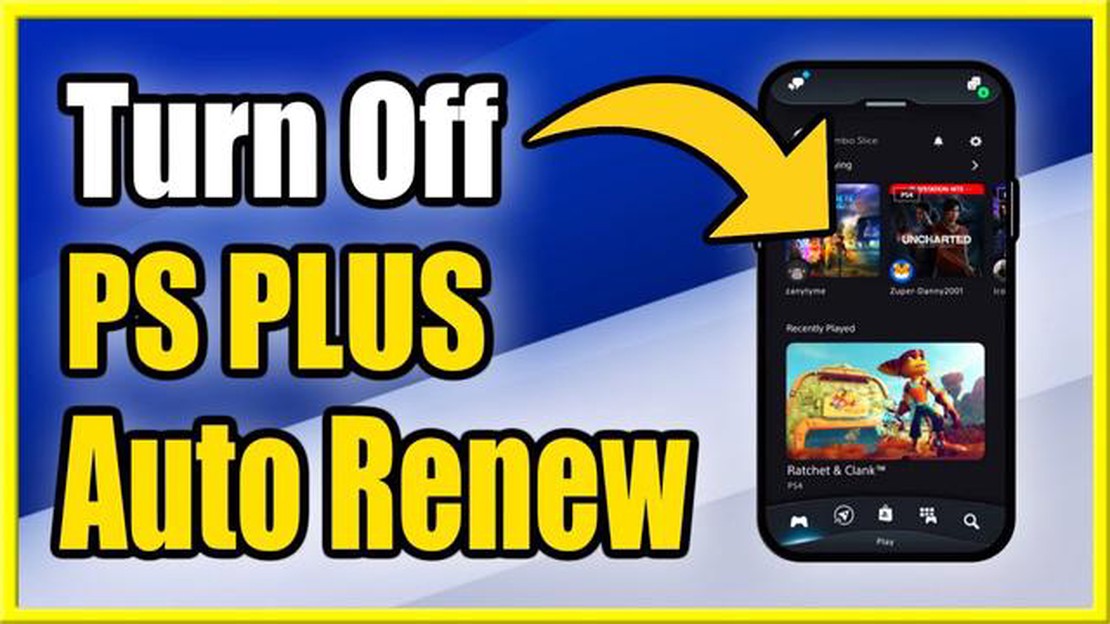
Якщо ви є власником PlayStation 4 і підписані на PlayStation Plus, можливо, вам доводилося стикатися з ситуаціями, коли ви хотіли скасувати автоматичне поновлення підписки. Незалежно від того, чи ви більше не користуєтеся PlayStation регулярно, чи просто хочете зробити перерву в іграх, скасування автоматичного поновлення підписки на PS Plus допоможе вам заощадити гроші та уникнути будь-яких несподіваних витрат.
У цьому покроковому посібнику ми розповімо вам, як скасувати автоматичне поновлення передплати на PS Plus. Дотримуючись цих простих кроків, ви зможете легко керувати своєю підпискою та уникнути будь-яких платежів у майбутньому.
Крок 1: Увійдіть до свого облікового запису PlayStation Network на консолі PlayStation або на веб-сайті PlayStation. Переконайтеся, що ви використовуєте обліковий запис, який пов’язаний з вашою підпискою на PS Plus.
Крок 2: Після входу перейдіть до розділу “Налаштування облікового запису” або “Налаштування” вашого облікового запису PlayStation Network. Зазвичай його можна знайти у верхньому правому куті екрана.
Крок 3: У налаштуваннях акаунта знайдіть вкладку “Підписка” або “Послуги”. Тут ви знайдете всі свої активні підписки, включно з підпискою на PS Plus.
Крок 4: Знайдіть свою підписку на PS Plus і виберіть опцію “Скасувати автоматичне поновлення”. Це зупинить автоматичне поновлення вашої підписки після закінчення терміну її дії.
Крок 5: Дотримуйтесь додаткових підказок або кроків підтвердження, щоб завершити процес скасування. Обов’язково прочитайте всі умови та положення, які вам можуть бути запропоновані, перш ніж підтвердити скасування.
Дотримуючись цих кроків, ви зможете легко скасувати автоматичне поновлення вашої підписки на PS Plus і уникнути будь-яких несподіваних витрат. Завжди корисно регулярно перевіряти налаштування свого облікового запису, щоб переконатися, що ваші підписки актуальні, і уникнути будь-яких небажаних платежів.
Якщо ви хочете скасувати автоматичне поновлення своєї підписки на PlayStation Plus, дотримуйтесь цих покрокових інструкцій:
Читайте також: Сервери Splatoon 3 не працюють? Як перевірити стан сервера Nintendo
Виконавши ці кроки, ви успішно скасуєте автоматичне поновлення вашої підписки на PlayStation Plus. Майте на увазі, що це не дозволить поновити вашу підписку в кінці поточного розрахункового періоду.
Якщо ви передумаєте і захочете знову ввімкнути автоматичне поновлення в майбутньому, просто виконайте ті самі кроки і встановіть перемикач у положення “Увімкнено”.
Скасування автоматичного поновлення передплати на PlayStation Plus (PS Plus) може бути розумним рішенням з кількох причин:
Загалом, скасування автоматичного поновлення PS Plus надає гнучкість у прийнятті обдуманих рішень щодо ваших витрат на ігри та гарантує вам повний контроль над підпискою. Таким чином, ви зможете максимально ефективно використовувати свій ігровий досвід і бюджет.
Щоб скасувати автоматичне поновлення підписки на PS Plus, вам потрібно буде увійти до свого облікового запису PS Plus. Виконайте наведені нижче дії:
Після виконання цих кроків ви зможете отримати доступ до деталей і налаштувань вашої підписки PS Plus. Це дозволить вам перейти до наступних кроків, щоб скасувати автоматичне поновлення.
Читайте також: Агата проти Мейсона: Яку фракцію обрати в Chivalry 2?
Увійшовши у свій обліковий запис PlayStation, виконайте ці кроки, щоб отримати доступ до налаштувань підписки:
Якщо у вас є активна підписка PlayStation Plus, вона повинна бути вказана тут.
Примітка: Якщо ви використовуєте додаток PlayStation на мобільному пристрої, кроки можуть дещо відрізнятися. Знайдіть схоже меню або розділ налаштувань, щоб перейти до налаштувань вашої підписки.
Щоб скасувати автоматичне поновлення PS Plus на вашій PlayStation 5, вам потрібно зайти в меню “Налаштування”, вибрати “Користувачі та облікові записи”, а потім - “Інформація про обліковий запис”. Там виберіть “Підписки PlayStation”, виберіть підписку PS Plus, а потім виберіть “Вимкнути автоматичне поновлення”.
Так, ви можете скасувати автоматичне поновлення PS Plus з комп’ютера. Просто перейдіть на сайт PlayStation, увійдіть під своїм обліковим записом, натисніть на зображення свого профілю у верхньому правому куті, виберіть “Налаштування облікового запису”, перейдіть на вкладку “Підписки”, знайдіть підписку PS Plus і натисніть “Скасувати автоматичне поновлення”.
Якщо ви скасуєте автоматичне поновлення PS Plus, ваша підписка більше не поновлюватиметься автоматично наприкінці поточного періоду підписки. Однак ви все одно зможете користуватися всіма перевагами PS Plus до кінця поточної підписки.
Ні, кошти за скасування автоматичного поновлення PS Plus не повертаються. Після скасування автоматичного поновлення ви зможете використати час, що залишився у вашій підписці, але ви не отримаєте відшкодування за невикористану частину підписки.
Як заповнити контракт Rollerback Salvage в Horizon Forbidden West Ви намагаєтеся виконати контракт на відкат в Horizon Forbidden West? Не дивіться …
Читати статтюТоп-10 вражаючих будівель, ідей та концепцій веж майстрів у Minecraft Вежі чарівників - популярний елемент у світі Minecraft. Ці високі споруди, часто …
Читати статтюЯк обмінятися з Piglin’ом у Minecraft Якщо ви завзятий гравець у майнкрафт, то напевно зустрічали піглінів у Нідерландах. Ці свиноподібні істоти …
Читати статтюNBA 2K23: всі колекційні нагороди в MyTeam У режимі MyTeam в NBA 2K23 є безліч нагород для колекціонерів, які можна розблокувати. Від карток гравців …
Читати статтюТоп-10 найкращої соло-зброї у світі для мисливців на монстрів **Ігрові крісла monster-hunter-world-s-top-10-best-solo-weapons Зміст Світ Monster …
Читати статтюЯк розблокувати та перемогти таємного боса Ангела та Диявола в Cuphead: Смачна остання страва DLC У доповненні Cuphead: Смачна остання страва DLC …
Читати статтю